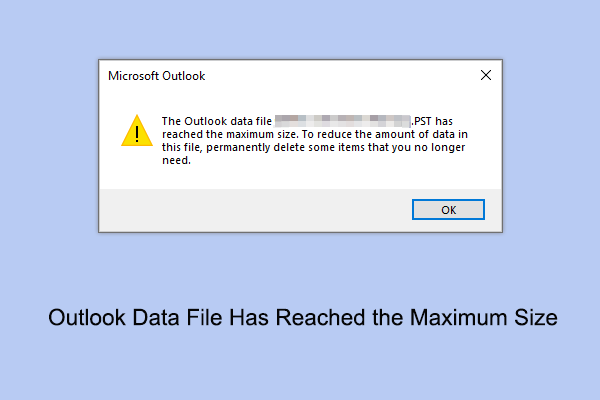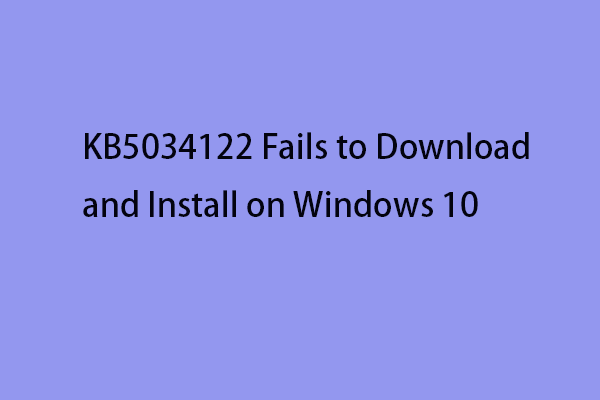Как исправить проблему «медленная загрузка на Google Диск»? Исправлено здесь!
Загрузка на Google Диск происходит медленно? Это происходит особенно тогда, когда вы загружаете слишком большие файлы за один раз. Помимо этой ситуации, низкая скорость загрузки может быть вызвана различными причинами. Затем эта статья на веб-сайте MiniTool даст вам подробное объяснение и решения для этой проблемы.
Почему загрузка на Google Диск происходит медленно?
Существует множество причин, которые могут вызвать проблему «медленной загрузки на Google Диск», например проблемы с сервером или неправильные операции. Обычно Google Диск устанавливает ограничения на скорость загрузки, чтобы их сервер мог хорошо работать и поддерживать такую крупномасштабную операцию.
Ограничение скорости загрузки на Google Диск допускает максимальный размер файла до 750 ГБ в день при загрузке, а максимальная скорость загрузки составляет около 45 МБ в секунду. Сначала вы можете проверить, превзошли ли вы ограничения, а затем вам следует рассмотреть следующие триггеры.
- Проблемы с сетью
- Проблема с отключением сервера
- Чрезвычайно большие загружаемые файлы
- Вмешательство стороннего программного обеспечения
- Несоответствующие типы и размеры файлов
- Проблемы с браузером
Google Диск — отличный выбор для хранения, обмена и синхронизации файлов, но он сильно зависит от сетевого подключения, и часто случаются ошибки. Если вы ищете альтернативу, MiniTool ShadowMaker может подойти для локального обмена файлами между устройствами.
Помимо функции синхронизации, MiniTool также может выполнять резервное копирование данных, включая файлы, папки, разделы и диски, а также вашей системы. Для передачи больших данных вы можете выбрать «Синхронизация», «Резервное копирование» или «Клонировать диск». Могут быть удовлетворены и другие требования, такие как посекторное клонирование и клонирование жесткого диска на твердотельный накопитель.
Пробная версия MiniTool ShadowMakerНажмите, чтобы загрузить100% чисто и безопасно
В следующей части мы перечислим некоторые методы устранения неполадок, связанных с медленной работой Google Диска. вы можете попробовать их один за другим, когда дело доходит до того, что файл на Google Диск загружается очень медленно.
Как исправить проблему медленной загрузки на Google Диск?
Прежде всего, здесь представлены несколько простых советов, которые вы можете попробовать один за другим.
- Повторно подключите свою учетную запись Google;
- Переименуйте файл, который хотите загрузить;
- Проверьте правильность размера и типа файла;
- Запустите Google Диск от имени администратора;
- Проверьте, достаточно ли у вас свободного места для хранения;
- Сменить браузер;
- Сожмите или разделите загружаемый файл, чтобы уменьшить его размер.
Исправление 1: проверьте свой Интернет
Вы можете сначала проверить сервер Google Диска, чтобы убедиться, что сервер не работает, что может привести к сбою всех операций на платформе; тогда хорошая сеть является важным фактором обеспечения плавной скорости загрузки. Таким образом, вы можете проверить проблемы с сетью.
Эти статьи могут быть полезны:
Исправление 2: очистите кеши просмотра
Google Диск будет хранить кеш в вашем браузере для более быстрой загрузки, но иногда данные могут влиять на скорость загрузки. Итак, вы можете выполнить следующие действия, чтобы очистить кеши просмотра. В качестве примера мы возьмем Chrome.
Шаг 1. Откройте Chrome и щелкните трехточечный значок, чтобы выбрать. Настройки.
Шаг 2: В Конфиденциальность и безопасность вкладка, нажмите Очистить данные просмотра и отметьте параметры, которые хотите удалить, чтобы нажать Очистить данные.
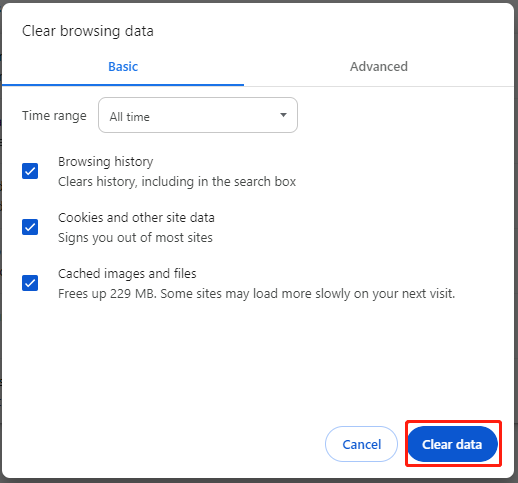
Для других пользователей браузера этот пост будет полезен: Как очистить кеш в Chrome, Edge, Opera и Firefox.
Исправление 3: включите аппаратное ускорение
Аппаратное ускорение может помочь вам более плавно работать с этим приложением, поэтому вы можете включить эту функцию, чтобы ускорить загрузку на Google Диск.
Шаг 1: Открыть Настройки в Chrome и перейдите в Система вкладка.
Шаг 2. Включите функцию Используйте аппаратное ускорение, если оно доступно..
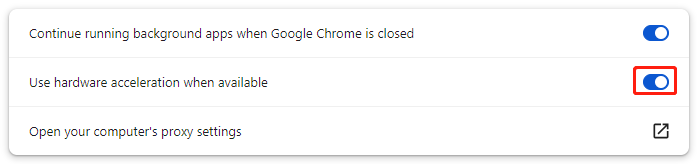
Исправление 4. Измените настройки Google Диска.
Вы установили ограничение на скорость загрузки? Вы можете проверить конфигурацию на Google Диске, выполнив следующие действия.
Шаг 1. Коснитесь значка Google Диска на рабочем столе и выберите Настройки.
Шаг 2: Выберите Предпочтения и снимите галочки рядом с Скорость загрузки и Скорость загрузки в отдельности.
Шаг 3: Нажмите Сделанный и проверьте, решена ли проблема.
Исправление 5: отключите брандмауэр и антивирус
Некоторые агрессивные антивирусные приложения приводят к снижению скорости загрузки на Google Диск. Вы можете временно отключить установленный сторонний антивирус, Прокси-сервер или VPN. Если у вас их нет, отключите постоянную защиту и включите ее снова после загрузки.
Шаг 1: Открыть Настройки нажав Победа + Я и нажмите Обновление и безопасность > Безопасность Windows > Защита от вирусов и угроз.
Шаг 2: Нажмите Управление настройками и выключите Защита в реальном времени особенность.
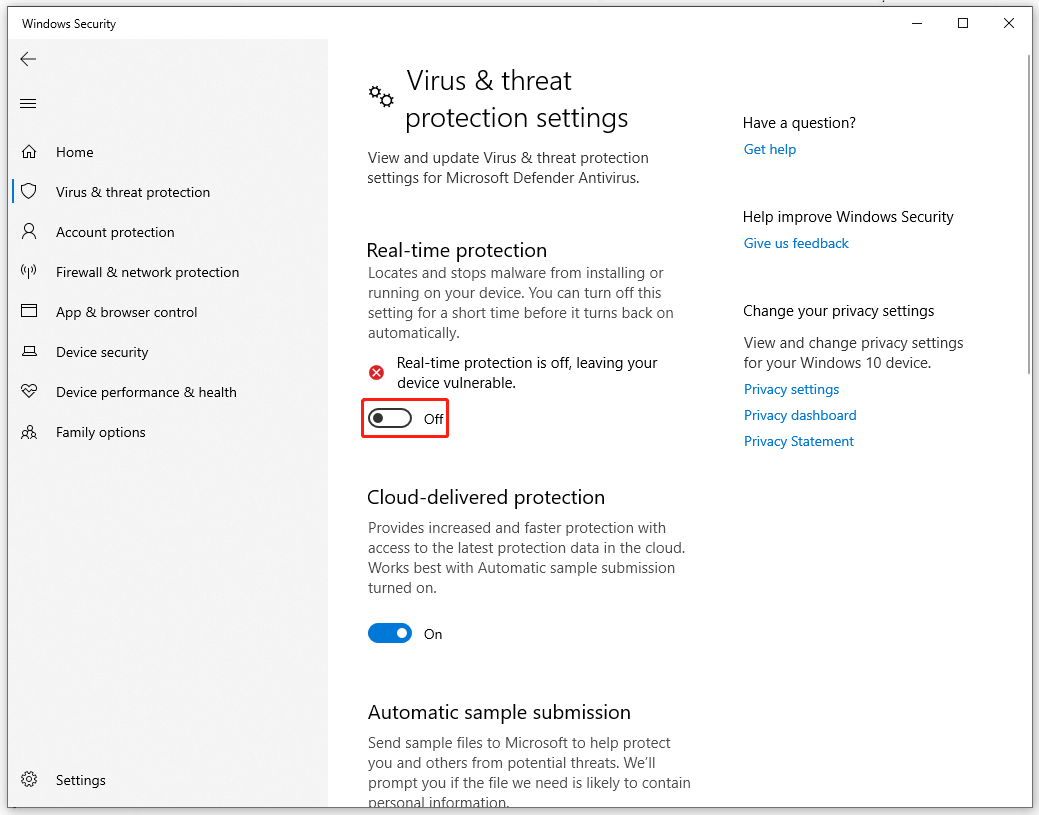
Нижняя граница:
Чтобы решить проблему медленной загрузки на Google Диск, описанные выше методы помогут вам решить ее. Надеюсь, эта статья окажется для вас полезной.